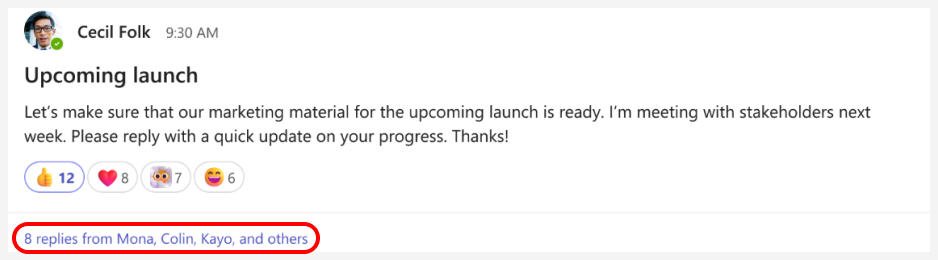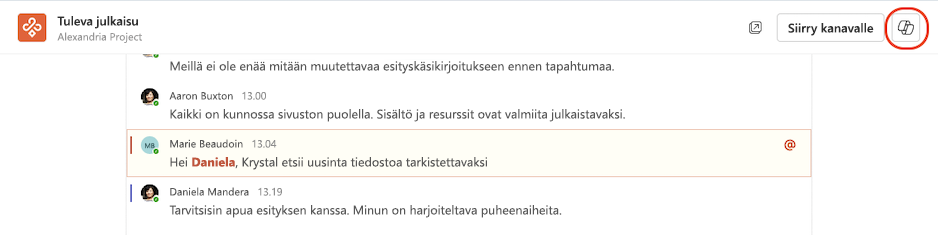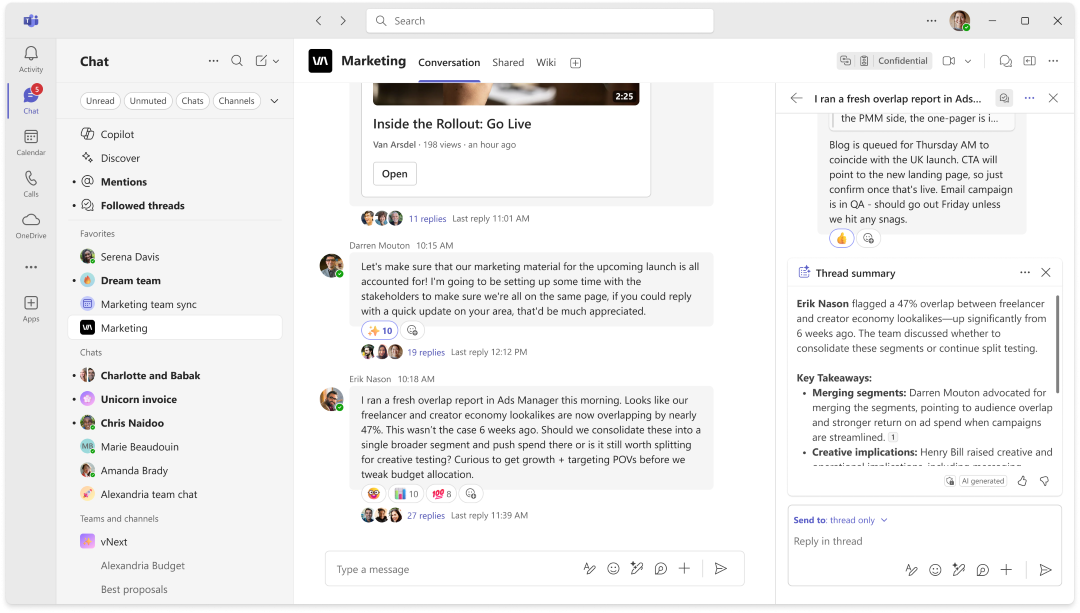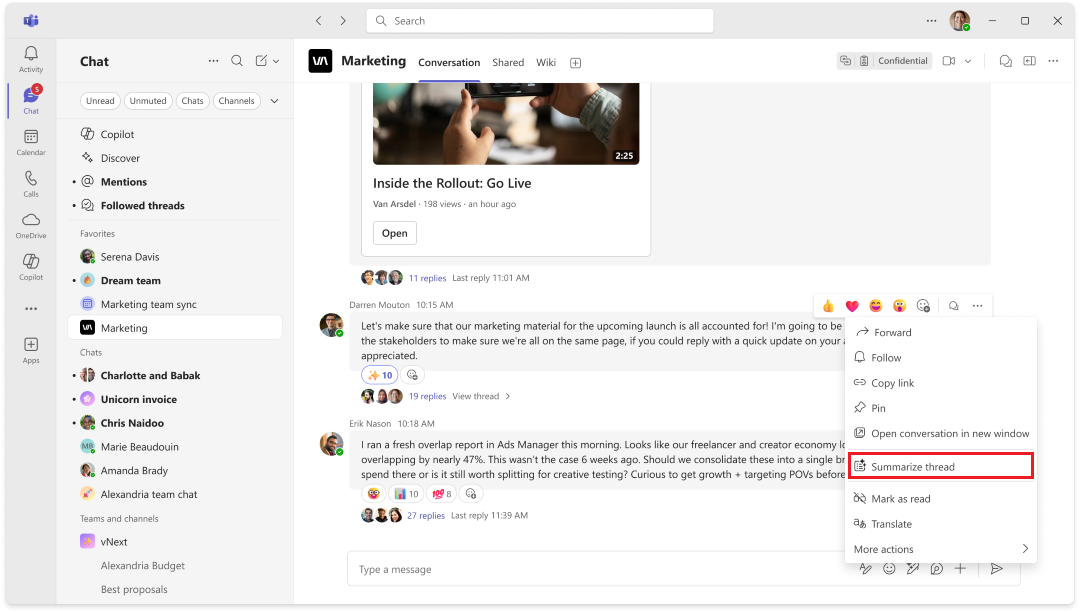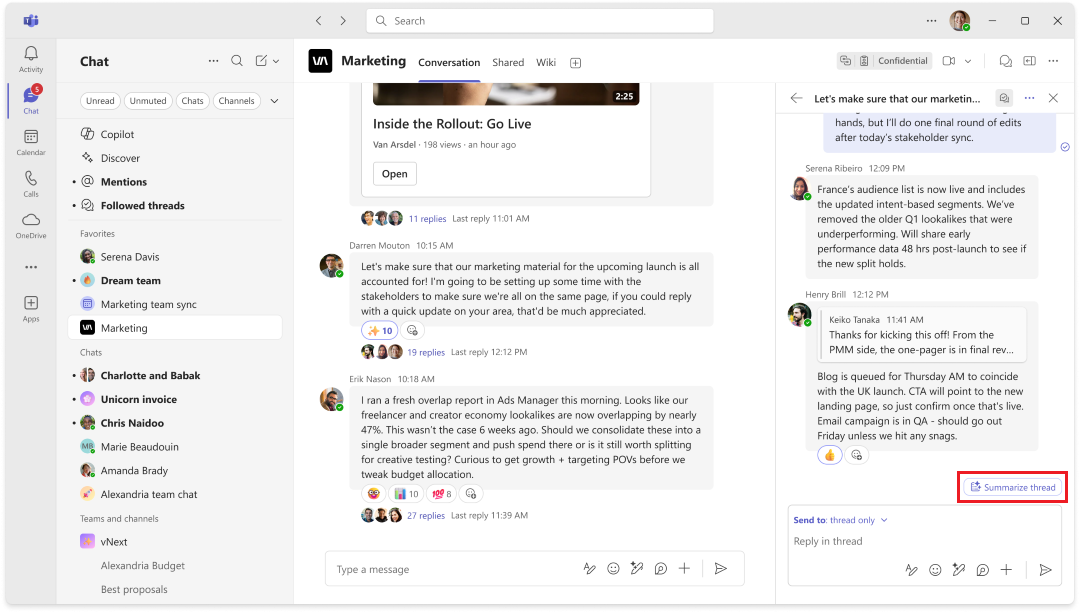Käytä Copilotia Microsoft Teams -keskusteluissa ja -kanavilla
Copilot Microsoft Teams keskustelussa ja kanavilla auttaa sinua pääsemään ajan tasalle keskusteluista tarkastelemalla nopeasti tärkeimpiä kohtia, toimia ja päätöksiä joutumatta selaamaan pitkiä ketjuja.
Huomautus: Copilot viittaa sen viestiketjun tietoihin, jossa se avataan, ja oletusaikaväliksi on määritetty 30 päivän historia, ellet toisin määritä. Copilot ei voi tehdä yhteenvetoa kuvista, Loop-komponenteista tai tiedostoista, jotka on jaettu keskusteluketjussa.

Copilot käyttäminen kahdenkeskisen keskustelun tai ryhmäkeskustelun aikana
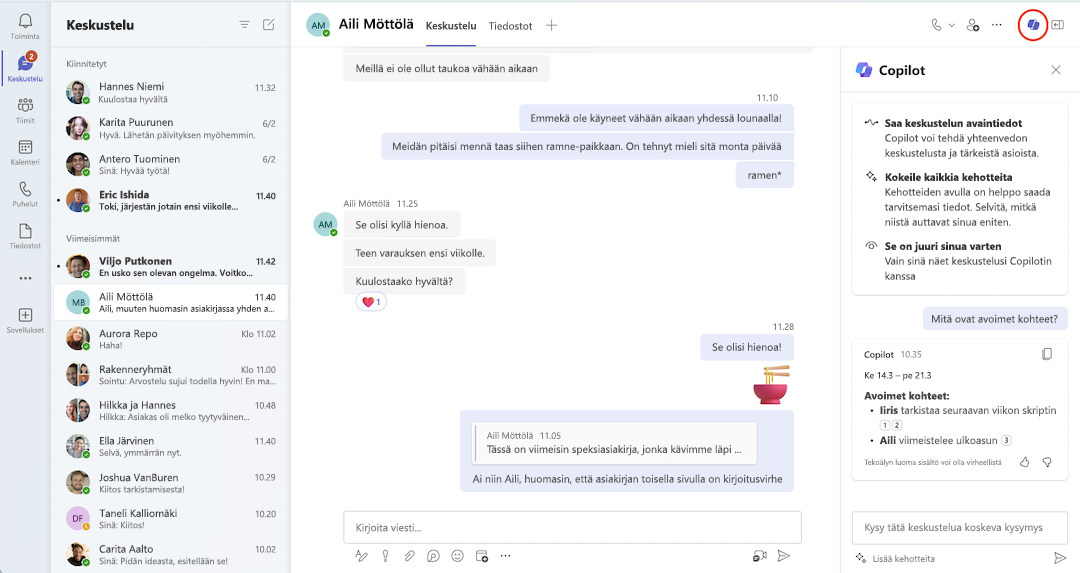
-
Valitse keskustelu Teams vasemmassa reunassa ja valitse sitten haluamasi keskustelu luettelosta.
-
Valitse Keskustelun oikeassa yläkulmassa Avaa Copilot – näet Copilot-kuvakkeen.
-
Valitse keskustelun oikealla puolella olevan tekstiruudun alta Lisää kehotteita , jos haluat valita seuraavista vaihtoehdoista: - Viimeisen päivän kohokohdat. - Viimeisen 7 päivän kohokohdat. - Viimeisen 30 päivän kohokohdat. - Mitä päätöksiä on tehty? - Mitkä ovat avoimet kohteet?
-
Kirjoita kysymyksesi tekstiruutuun ja valitse sitten Lähetä. Kokeile seuraavia:- Tee yhteenveto siitä, mitä minulla on jäänyt väliin. - Mitkä olivat tärkeimmät pääkohdat viime kuukaudelta? - Mitä [keskustelun jäsen] sanoi? - Mitä linkkejä jaettiin?
-
Kun Copilot vastaa, kokeile seuraavaa:
-
Sisällytä selkeä aikaväli, jotta saat kohdennettuja tuloksia, kuten joulukuu 2023 tai viime kuussa. Perämies ottaa huomioon vain määritetyn ajanjakson aikana lähetetyt viestit, kuten aikaleima Copilot vastauksessa.
Vihje: Jos määrittämäsi aikajakso ylittää Copilot rajan , valitse Luo seuraava vastaus, niin näet loput vastauksesta.
-
Valitse vastauksen oikeasta yläkulmasta Kopioi ja liitä se keskusteluun, kanavakeskusteluun tai mihin tahansa muualle.
-
Voit tarkastella lainauksia valitsemalla vastauksen kunkin lauseen vieressä olevat numerot. Kun keskustelu on valittuna, Copilot-ruudun vasemmalla puolella oleva keskustelu vieritetään kyseiseen viestiin keskusteluketjussa.
-
Järjestelmänvalvojan asetuksista riippuen voit ehkä halutessasi antaa palautetta valitsemalla peukalon ylöspäin tai peukalon alaspäin suoraan Microsoftille lähetettävän vastauksen oikeassa alakulmassa.
Copilot käyttäminen kokouskeskustelussa
Kun kokous on transkriptoitu, Copilot viittaa kokoustallenteiden tietoihin vastauksissaan.
Huomautus: Jos kokoustasi ei ole transkriptoitu, Copilot viittaa sen sijaan kokouksen keskustelukeskustelun tietoihin.
-
Valitse keskustelu Teams vasemmassa reunassa ja valitse sitten haluamasi keskustelu luettelosta.
-
Valitse Keskustelun oikeassa yläkulmassa Avaa Copilot – näetCopilot-kuvakkeen.
-
Valitse keskustelun oikealla puolella olevan luontiruudun alta Näytä kehotteet, jos haluat tehdä jotain seuraavista: – Kokouksen yhteenveto– Luettelotoiminnot – Ehdota jatkokysymyksiä – Mitkä kysymykset ovat ratkaisematta? – Eri näkökulmien luetteloiminen aiheen perusteella – Keskeisten keskustelemiemme ideoiden luetteloiminen – Kokousmuistiinpanojen luominen – Kohokohtia kokouskeskustelusta
-
Kirjoita oma kehotteesi tekstiruutuun ja valitse Lähetä.
Copilot käyttäminen Teams-kanavalla
-
Siirry TeamsTeams vasemmassa reunassa ja valitse sitten tietty kanava tiimin sisällä.
-
Valitse kanavakeskustelussa kanavaviestin alla oleva linkki, jotta voit laajentaa vastauksia ja nähdä koko keskustelun.
-
Valitse tästä syventävästä kanavan julkaisunäkymästä Avaa Copilot kanavanäkymän oikeassa yläkulmassa.
-
Valitse kanavan oikealla puolella olevan tekstiruudun alta Lisää kehotteita, jos haluat valita seuraavista vaihtoehdoista: - Keskustelun pääkohdat. - Mitä päätöksiä on tehty? - Mitkä ovat avoimet kohteet?
-
Kirjoita kehote tekstiruutuun ja valitse sitten Lähetä.
Kanavan viestien seuranta ketjuyhteenvedoilla
Kopiointitoiminnon avulla voit seurata kanavan säikeitä lukematta jokaista viestiä. Ketjuyhteenvedoissa käytetään samoja tietojen käsittely-, tietosuoja- ja yhteensopivuusstandardeja, jotka tukevat Copilot Teamsissa.
Huomautus: Ketjussa on oltava vähintään 1 000 merkkiä tekstiä, ennen kuin voit luoda säikeen yhteenvedon.
Jos haluat tehdä yhteenvedon kanavaketjusta, toimi seuraavasti:
-
Valitse Teamsissa kanava tiimin sisällä.
-
Valitse kanavakeskustelussa ... Lisää toimintoja -painike.
-
Valitse ... Lisää toimintoja - valikko, valitse Yhteenvetoketju.
-
Kopiointi luo ketjuyhteenvedon.
-
Voit tarkastella koko yhteenvetoa vierittämällä yhteenvedon ruutua.
Näyttökuva Yhteenvetoketju-painikkeesta... Kanavaketjun Lisää toimintoja -valikko Teamsissa
Voit myös luoda säikeen yhteenvedon, kun olet avannut kanavaketjun.
-
Valitse Teamsissa kanava tiimin sisällä.
-
Valitse kanavaketjussa Avaa ... Vastaa , jos haluat tarkastella koko ketjua.
-
Valitse säikeen alareunasta Yhteenvetoketju.
-
Kopiointi luo ketjuyhteenvedon.
Näyttökuva Teamsin avatun kanavaketjun alareunassa olevasta Yhteenvetoketju-painikkeesta.
Aiheeseen liittyvät artikkelit
Kirjoita viestisi uudelleen ja säädä niitä Copilotin avulla Microsoft Teamsissa
Microsoft 365 Copilot Chatin käytön aloittaminen Teamsissa
Yleiskatsaus: Copilot Microsoft Teamsissa
Microsoft Teamsin Copilotia koskevat usein kysytyt kysymykset